在Win7系統中,有的時候,表面上我們已經將某些應用程序關閉掉了,不過實際上在內存中仍然可能存在一些與之關聯的DLL調用文件,而我們在進程中是看不見這些DLL調用文件的,那麼我們應該如何關閉它來釋放內存空間呢?其實我們可以通過操作注冊表來解決,下面小編為大家介紹一下Win7設置自動釋放內存空間的操作方法。
操作步驟:
01.雙擊桌面“計算機”圖標,在地址欄裡輸入“regedit”,然後敲回車鍵,打開“注冊表編輯器”,如圖所示。
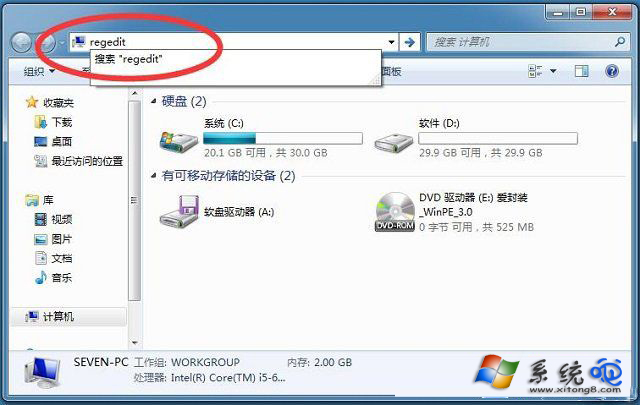
02.在左側窗口裡定位到:HEKY_LOCAL_MACHINE\SOFTWARE\Microsoft\Windows\CurrentVersion\Explorer,然後在右側窗口裡空白處單擊鼠標右鍵,在彈出的快捷方式菜單裡依次選擇“新建》字符串值”命令,如圖所示。
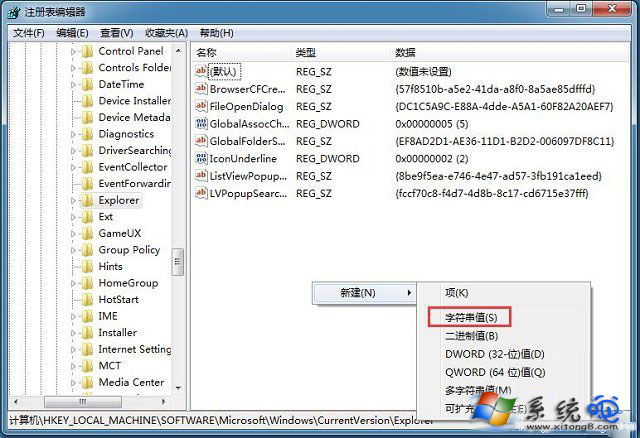
03.將新建的“字符串值”命名為“AlwaysUnloaDll”(總是卸載DLL文件),雙擊該字符串,在打開的“編輯字符串”對話框中,將其值設為“1”,如圖所示。
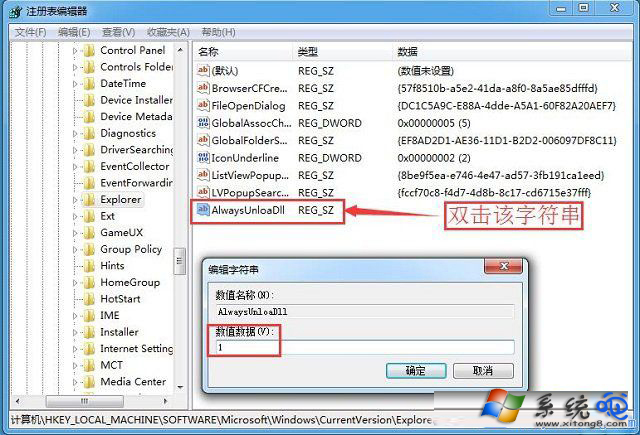
04.設置完成後,點擊確定按鈕,關閉“注冊表編輯器”窗口並重啟計算機,設置即可生效。
以上就是小編為大家介紹的Win7設置自動釋放內存空間的操作方法。其操作步驟很簡單,只需要修改注冊表即可。